Nginxのimage filter moduleをchefで
- この記事の内容は2013年6月頃にメモしたものです
- なんか中途半端な説明になってますがめんどいのでそのまま公開します
簡単!リアルタイム画像変換をNginxだけで行う方法 | cloudrop
これ便利だわーってことで試してみることにした。
image filterの機能を追加するには、 --with-http_image_filter_module 付きでbuildする必要がある。
既存のcookbookでとりあえずソースビルドするように設定するには attributesで以下のように設定するだけでよい。
default[:nginx][:install_method] = 'source'
ただ、opscodeが提供しているcookbookには、 http_image_filter_moduleが含まれていないので、 forkして自分で追加した。
パッケージで既にインストール済みの環境に ソースビルドで再度インストールを試みる。
nginxを起動しっぱなしでrecipeを実行してもうまくいかない。 事前にnginxのプロセスをkillしておかないと、usermodコマンドを実行できないらしい。
事前に /etc/init.d/nginx stop を実行して、再度実行
tmux上のvimで無駄にboldになったりするやつ
※ この記事の内容は2012年11月頃にメモしたものです。
Solarizedを入れてtmux上でvimを開くと なんかコメントとかが無駄にboldになっていて 表示が壊れてしまった
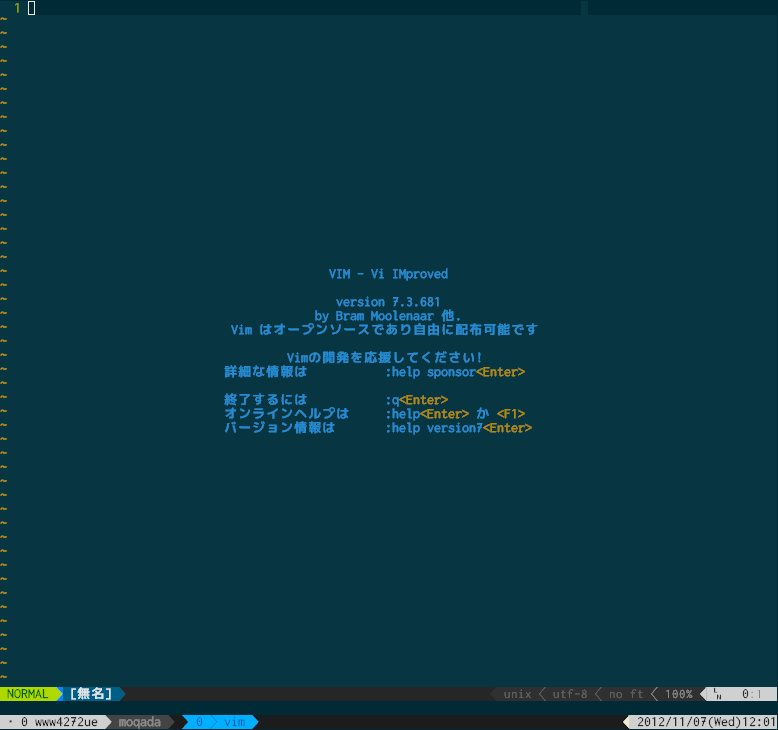
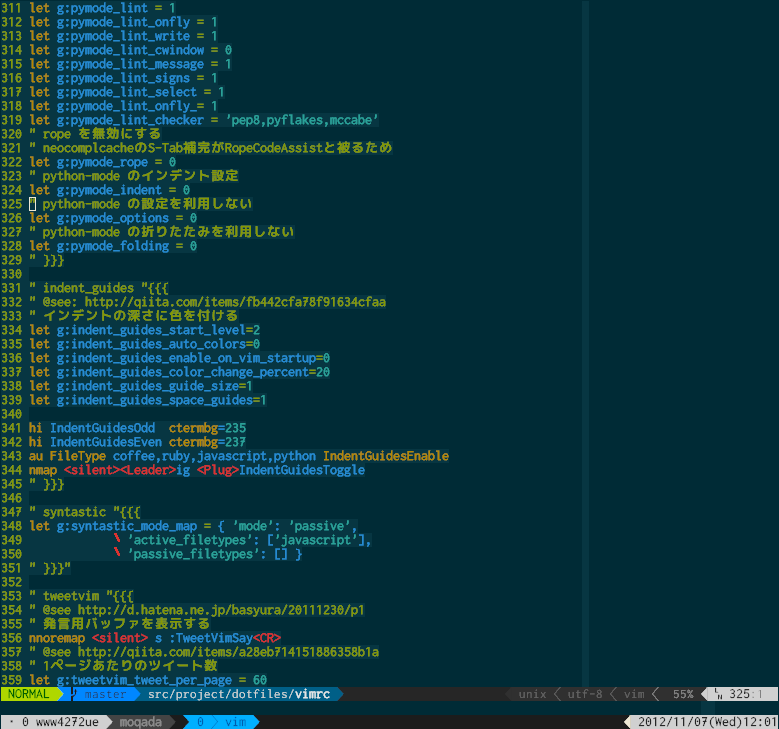
素のzshだと何ともないのでtmuxの方の問題っぽい ググったらここで議論されていた
https://github.com/altercation/solarized/issues/159
そんで最終的に以下のブログを参考にzshrcを変更した
http://rhnh.net/2011/08/20/vim-and-tmux-on-osx
.zshrc
alias tmux="TERM=xterm-256color tmux"
一旦、screen-256color-bceにしたけど環境によって terminfoに存在しなかったりしたので上記に変更
.tmux.confのほうは元々以下の設定にしてあって、 今回ここは変更してない
set-option -g default-terminal xterm-256color
修正後はこんな感じ
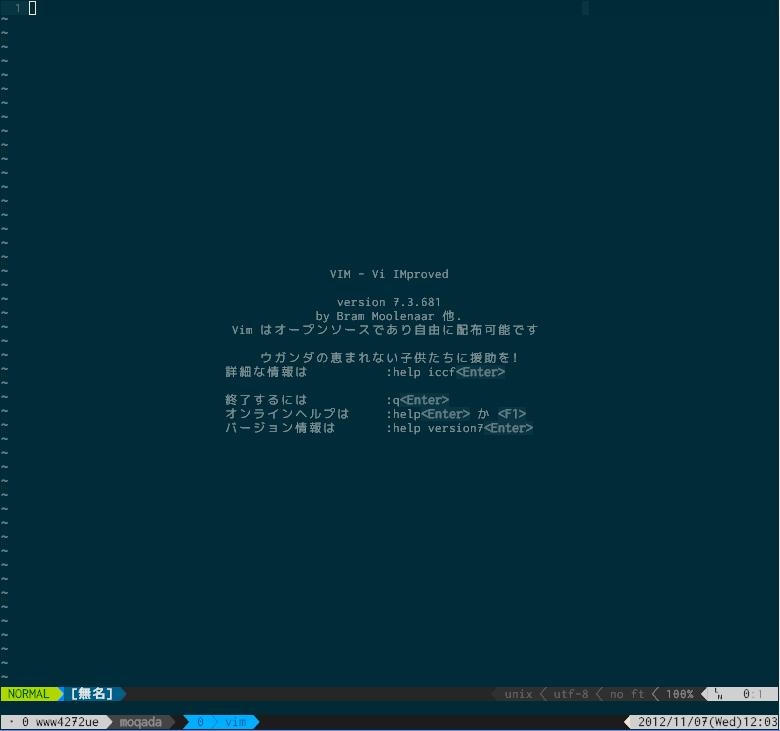

すっきり!
GitLabのsidekiqをプロセス監視して再起動する最低限の設定
※ この記事の内容は2013年8月頃?にメモしたものです
GitLabを動かしていると、たまにsidekiqだけ落ちていて post_receive hookとかがちゃんと動かなくなるときが結構あったんで、 監視することにした
muninにもプロセス監視用スクリプトはあるみたいだけど、
監視方法が ps -C
なんとなくmonitが簡単そうだったので、 こちらを参考にプロセス監視して、落ちたら再起動するようにする
http://shanon-tech.blogspot.jp/2011/11/15monit.html
monitをインストール
yum install monit -y
設定
vim /etc/monit.conf
アラートメールの送信先とアラート送信に使うメールサーバを設定
メールサーバは複数用意した方が安全だけど今回はそんな重要でもないのでひとつ
# recipients for alerts
set alert moqada+monit.gitlab@example.com
# settings mailserver
set mailserver localhost
# settings management server
set httpd port 2812 and
use address localhost # only accept connection from localhost
allow localhost # allow localhost to connect to the server and
httpdの設定は必須。 これを設定しておかないと、 監視状態を変更したりするための monit コマンドが利用できなくなる
とりあえず、デフォルトの設定をほぼコピペして、 localhostからのアクセスのみ許可するようにする
sidekiqの監視設定
sidekiqの起動スクリプトを書く
cd .. みたいにディレクトリ移動して云々って書いたら動かなかったのでスクリプト化した uid/gid指定でも動かせるらしいけど、rootでinitに配置しておく
vim /etc/init.d/sidekiq
gitlabの起動スクリプトにも同じような記述があるけど sidekiqのみじゃなくてunicornとか色々まじってるので sidekiqんとこだけ取り出す
APP_ROOT="/home/git/gitlab" start() { cd $APP_ROOT sudo -u git -H bash -l -c "bundle exec rake sidekiq:start RAILS_ENV=production" } stop() { cd $APP_ROOT sudo -u git -H bash -l -c "bundle exec rake sidekiq:stop RAILS_ENV=production" } case "$1" in start) start ;; stop) stop ;; *) echo "Usage: sidekiq {start|stop}" >&2 exit 1 ;; esac exit 0
monitの設定ファイルを書く
vim /etc/monit.d/sidekiq
check process sidekiq with pidfile /home/git/gitlab/tmp/pids/sidekiq.pid # このpidfileのプロセスを監視
every 2 cycle # 60 x 2 秒毎に監視
start program = "/etc/init.d/sidekiq start" with timeout 90 seconds # 起動コマンド (90秒でtimeout)
stop program = "/etc/init.d/sidekiq stop" with timeout 90 seconds # 停止コマンド (90秒でtimeout)
if 5 restarts within 5 cycles then unmonitor # 5回再起動に失敗したら監視をやめる
5.0から with timeout XX seconds オプションが追加されたらしい
これを指定しておかないとデフォルト30秒でtimeoutになってしまう
これ知らなくて、何度やっても、start/stopが失敗してしまってハマった...
http://wiki.niwos.com/linux/applications/monit
※ やっぱ、timeout設定関係なく、stop/start失敗する…原因いったい何…
unmonitorになったserviceの扱い
いったんunimonitorになったサービスはほっとくと二度と監視してくれないらしい これも知らんなくてハマった…
http://d.hatena.ne.jp/hogem/20090723/1248358467
とりあえずここにあるように定期的にcrontで monit monitor all を叩いておくことに
起動
/etc/init.d/monit start
chkconfig monit on
Django x gunicorn x supervisor 環境で New Relic を利用する
※ この内容は2013年7月にメモしてほったらかしていたものです。なのでちょっと内容が古いかもしれません
AWSで利用している場合は Standard が無料で使えるらしいので、使ってみる。
ちゃんと Python アプリケーション用のライブラリも用意してあるし、 ドキュメントの量も結構多いので、よさげな感はある。
New Relic アカウントを取得する
/aws/ と そうじゃないところがあるけど、違いがよくわからない。 どっちでとっても同じなんじゃないかと思う。
Python ライブラリを設定する
https://newrelic.com/docs/python/python-agent-quick-start
ほぼここのとおり
pip install
pip install newrelic
iniファイルの生成
supervisor で管理しているプロセスは、 gunicorn と celery の2つなので、2つ分作成してみる
newrelic-admin generate-config LICENSE_KEY PROJECT_DIR/newrelic-celeryd.ini newrelic-admin generate-config LICENSE_KEY PROJECT_DIR/newrelic-gunicon.ini
iniファイルを編集
app_nameを任意のものに変更する。 「;」で区切るとグループとして扱える(?)らしいので、 celeryd と gunicorn で2つの app_name を設定してみることに
vim PROJECT_DIR/newrelic-celeryd.ini
... app_name = Awesome App (Celeryd); Awesome App ...
gunicorn用
vim PROJECT_DIR/newrelic-gunicorn.ini
... app_name = Awesome App (Django); Awesome App ...
テスト
いちおうやっておく
newrelic-admin validate-config PROJECT_DIR/newrelic-celeryd.ini newrelic-admin validate-config PROJECT_DIR/newrelic-gunicorn.ini
supervisord.confを設定する
supervisorを利用しているので、設定ファイルをいじる
vim PROJECT_DIR/supervisord.conf
command にまんま起動コマンドを記述したら
spawnerr: can't find command とかで怒られるので
環境変数部分は environment で設定するようにする
newrelic-admin コマンドもフルパスじゃないとうまく起動できなかったので、
環境変数に設定して environ 経由で渡すようにする
具体的には /etc/profile.d/<PROJECT_NAME>.sh を設置して、
NEW_RELIC_ADMIN_COMMAND 変数を設定するようにした
/etc/profile.d/<PROJECT_NAME>.sh
export NEW_RELIC_ADMIN_COMMAND=/home/
<PROJECT_DIR>/PROJECT_DIR/supervisord.conf
[program:gunicorn]
command={{ environ.NEW_RELIC_ADMIN_COMMAND }} run-program {{ PYTHON }} {{ PROJECT_DIR }}/manage.py run_gunicorn --bind='unix:{{PROJECT_DIR}}/PROJECT_DIR/tmp/sockets/gunicorn-PROJECT_NAME.sock' --pid={{PROJECT_DIR}}/PROJECT_DIR/tmp/pids/gunicorn-PROJECT_NAME.pid
autostart=true
autorestart=true
redirect_stderr=true
environment=NEW_RELIC_CONFIG_FILE={{PROJECT_DIR}}/PROJECT_NAME/newrelic.ini
[program:celeryd]
command={{ environ.NEW_RELIC_ADMIN_COMMAND }} run-program {{ PYTHON }} {{ PROJECT_DIR }}/manage.py celery worker --pid={{PROJECT_DIR}}/PROJECT_DIR/tmp/pids/celeryd-PROJECT_NAME.pid --logfile={{ PROJECT_DIR }}/PROJECT_DIR/logs/celeryd.log
autostart=true
autorestart=true
redirect_stderr=true
environment=NEW_RELIC_CONFIG_FILE={{PROJECT_DIR}}/PROJECT_DIR/newrelic.ini
[program:autoreload]
exclude=true
[supervisord]
logfile={{ PROJECT_DIR }}/PROJECT_DIR/logs/supervisord.log
pidfile={{PROJECT_DIR}}/PROJECT_DIR/tmp/pids/supervisord-PROJECT_NAME.pid
起動
python manage.py supervisor --config-file=PROJECT_DIR/supervisord.conf -d
その他
環境毎に設定を上書きする
https://newrelic.com/docs/python/python-agent-configuration#agent-configuration-file
素直に設定したままだとステージング環境とかのデータまで混入してしまう。
それを避けるために 環境毎の section で上書き設定を定義して、 環境変数 NEW_RELIC_ENVICONMENT をセットするようにするといろいろ捗る
例えば、ステージング環境だけ、別の app_name で記録したい場合、 前述の newrelic-gunicorn.ini に以下のように追記する
[newrelic:staging] app_name = Awesome App(Staging) (Django); Awesome App(Staging)
.bash_profile とかに以下を追記
export NEW_RELIC_ENVICONMENT=staging
これでステージング環境で実行される gunicorn プロセスは 「Awesome App(Staging) (Django)」として記録されるようになる。
Composer で依存ライブラリのバージョンがあわないとき
問題
依存ライブラリを追加しようと思って composer.json を編集して
php composer.phar update を実行したらこんな感じのエラーが出た
Your requirements could not be resolved to an installable set of packages.
Problem 1
- Conclusion: remove yiisoft/yii dev-master
- yiiext/migrate-command dev-master requires yiisoft/yii 1.1.* -> satisfiable by yiisoft/yii[1.1.14, 1.1.14-rc].
- yiiext/migrate-command dev-master requires yiisoft/yii 1.1.* -> satisfiable by yiisoft/yii[1.1.14, 1.1.14-rc].
- Can only install one of: yiisoft/yii[dev-master, 1.1.14].
- Can only install one of: yiisoft/yii[dev-master, 1.1.14-rc].
- Installation request for yiisoft/yii dev-master -> satisfiable by yiisoft/yii[dev-master].
- Installation request for yiiext/migrate-command dev-master -> satisfiable by yiiext/migrate-command[dev-master]
原因
yii-restful と yii-migrate-command ってのを両方使いたかったんだけど それぞれ composer.json に書いてある yii のバージョン指定が違うらしい。
- yii-restful: dev-master
- yii-migrate-command: 1.1.*
そんでどっちつかずになってインストールできなくなる模様。
解決
alias を使うと大丈夫だった
dev-master で master ブランチを指定していた yiisoft/yii を
{
"require": {
"php": ">=5.5.0",
"yiisoft/yii": "dev-master",
"yiiext/migrate-command": "dev-master",
"likai/yii-restful": "dev-master"
}
}
↓ as で 1.1.x ブランチとして扱うように変更する
{
"require": {
"php": ">=5.5.0",
"yiisoft/yii": "dev-master as 1.1.x-dev",
"yiiext/migrate-command": "dev-master",
"likai/yii-restful": "dev-master"
}
}
これで dev-master と 1.1.* を両方満せるようになって解決。
その他
dev-* OR *-dev って表現はブランチって意味らしい。 勉強になりました。
AutoIt の neocomplcache-source
ちょっと前にはじめての VimScript 的なノリでつくってみた (ほとんど丸コピ)
一応、公式フォーラムに補完プラグインがあったけど
AutoIt Vim syntax file - Example Scripts - AutoIt Forums
なんか微妙だったしどうせなら neocomplcache で、と思って。
ちなみに AutoIt ってのは Windows の処理自動化とかに特化したアレです。
AutoItScript - AutoItScript Website
よーわからんかったこと
なぜか括弧のなかだけ補完候補が全部小文字になってしまう
アンダーバーから始まるやつだけは何故か無事
2つの syntax ファイル を syn case match にして ~/.neocomplcache 内のキャッシュも消したのに変化なし
かなしい…
Vim-users.jp - Hack #147: neocomplcache Hacks(4) シンタックス補完
これが原因だと思ったのに…
ついでに
Syntax file もあったけど、 ちょっと古かったり typo とか抜け漏れあったりしたので 最新のVersionにあわせて修正した。
参考
- yomi322/neco-tweetvim
- Vim で TypeScript のコード補完をさせようとする試みについてのメモ、あるいは neocomplcache プラグインの書き方について - ひだまりソケットは壊れない
あとこれ

Vimテクニックバイブル ?作業効率をカイゼンする150の技
- 作者: Vimサポーターズ
- 出版社/メーカー: 技術評論社
- 発売日: 2011/09/23
- メディア: 単行本(ソフトカバー)
- 購入: 19人 クリック: 661回
- この商品を含むブログ (39件) を見る
ありがたやありがたや
Delicious に投稿したらタグも含めてちゃんとはてブに投稿できるようにした
Pocketからはてブがめんどい
普段のインターネッツ生活でPocketを愛用してて、 なんでもかんでも一旦ここに集約するようにしてる。
んで、気になるものはそこからはてブ & Evernoteにクリップして残す、みたいにしてるんだけど、 Pocketからだと直接はてブできないので色々めんどい。
Delicious経由してはてブにメール投稿するようにすれば捗る的な記事を見つけたけど、 この方法だとタグをちゃんと同期できないっぽい。
ifttt を使って、Delicious からはてブにブックマークする方法 | Carpe Diem
[tag1][tag2][tag3] とかにしたいのに [tag1 tag2 tag3] みたいになってしまう。
ので、できるようにした
他にもっと楽にできる方法あるのかもだけど、見つけられんかったので…
こいつを crontab に設定して1時間毎とかに実行すれば、一応タグもちゃんと投稿してくれる。
PYTHONIOENCODING
crontab で実行するときだけ UnicodeEncodeError 出るので何かなーと思ったらこれらしい。 しらんかった。
python - UnicodeEncodeError only when running as a cron job - Stack Overflow